Si usa un dispositivo Logitech, como un mouse, teclado o auriculares, probablemente terminó instalando una extensión de aplicación llamada Logitech Download Assistant en su computadora. Es lo que mantiene actualizados automáticamente los controladores y otro software de soporte de Logitech en Windows 10.
Pero si Logitech Download Assistant tiene problemas para cargar, comenzará a recibir un error de RunDLL etiquetado Hubo un problema al iniciar logilda.dll al iniciar la computadora. Si eso sucede repetidamente, los consejos a continuación deberían ayudarlo a solucionar el problema.

Vuelva a conectar el dispositivo Logitech
Desconectar y volver a conectar su dispositivo Logitech es una solución rápida para que Logitech Download Assistant funcione correctamente. Dado que la mayoría de los periféricos de Logitech son compatibles con la funcionalidad Plug and Play (PnP), simplemente retire el cable del dispositivo o el receptor inalámbrico de su computadora. Luego, reinicie Windows 10 y vuelva a conectar el dispositivo.
Si el problema al iniciar el error logilda.dll vuelve a aparecer, continúe con el resto de las correcciones.
Actualizar Windows 10
Una versión desactualizada de Windows es otra razón que puede ocasionar problemas relacionados con Logitech Download Assistant. La mejor manera de solucionarlo es aplicar las actualizaciones pendientes del sistema operativo.
Para ello, abra el menú Inicio y seleccione Configuración. Luego, seleccione Actualización y seguridad > Buscar actualizaciones. Si ve una actualización pendiente, seleccione Descargar e instalar.
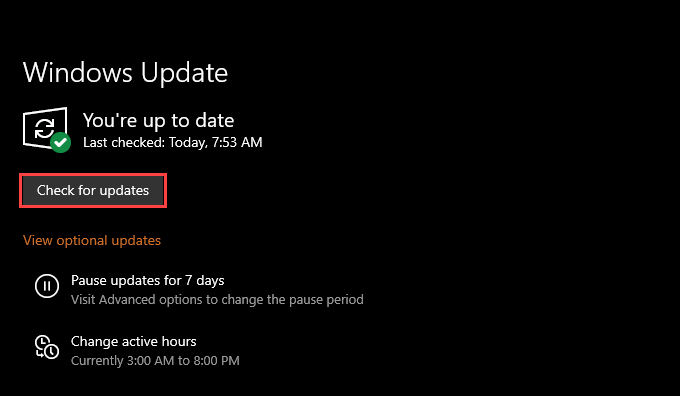
Por el contrario, las actualizaciones más recientes del sistema operativo también pueden terminar rompiendo cosas. Si apareció el error Hubo un problema al iniciar logilda.dll después de actualizar Windows 10, seleccione Ver historial de actualizaciones dentro de la pantalla de Windows Update y seleccione Desinstalar actualizaciones para eliminar la actualización.
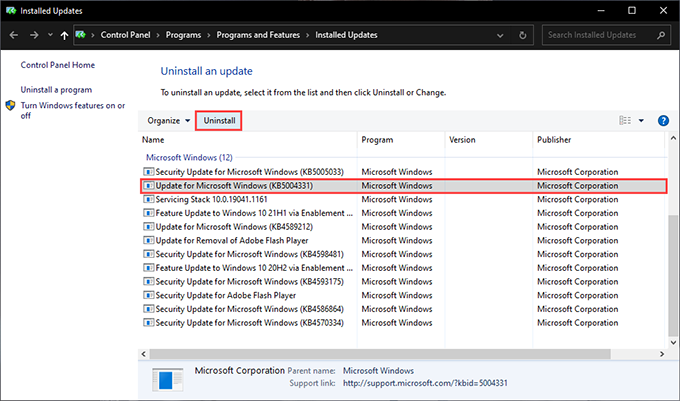
Realizar un escaneo SFC
La ejecución del Comprobador de archivos del sistema (SFC) ayuda a solucionar cualquier problema de estabilidad que impida que cargue el archivo LogiLDA.DLL, la DLL (o biblioteca de vínculos dinámicos) que posteriormente inicia Logitech Download Assistant.
Para hacerlo, abra una consola elevada de Windows PowerShell (haga clic con el botón derecho en el botón Inicio y seleccione Windows PowerShell (Administrador)) y ejecute el siguiente comando:
- Sfc /escanear ahora
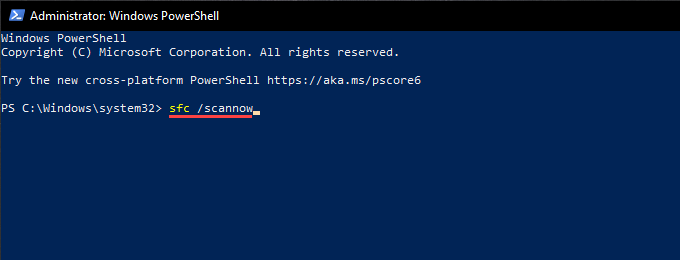
Limpiar el registro del sistema
Los problemas relacionados con el registro también pueden evitar que Logitech Download Assistant se cargue en su computadora. Sin embargo, puede reparar cualquier entrada de registro desactualizada o rota utilizando una aplicación de limpieza de registro gratuita como Wise Registry Cleaner.
Después de instalar un limpiador de registro, comience realizando un análisis profundo para detectar errores de registro. Luego, seleccione la opción Limpiar para dejar que la aplicación los arregle por usted. Todo el proceso no debería tardar más de unos minutos en completarse.
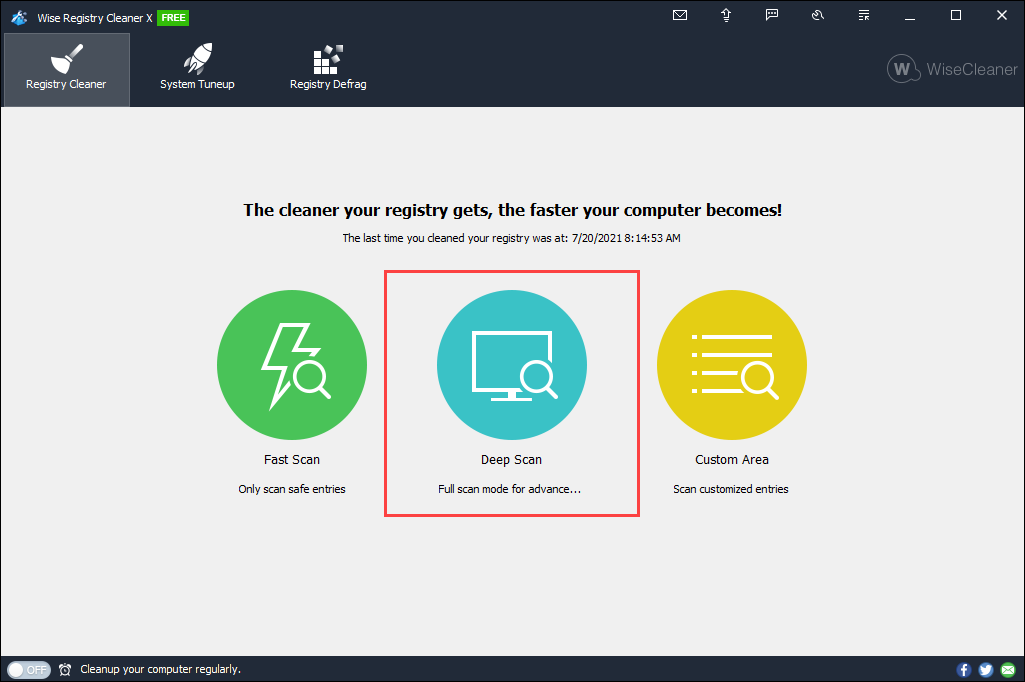
Vuelva a instalar el software de Logitech
Si las correcciones anteriores no ayudaron, intente reinstalar el software de soporte para su dispositivo Logitech. Eso debería ayudar a descartar problemas de corrupción de archivos detrás del error Hubo un problema al iniciar logilda.dll.
Para hacerlo, abra el menú Inicio y vaya a Configuración > Aplicaciones > Aplicaciones y características. A continuación, elimine todo el software relacionado con Logitech, Logitech Options, Logitech Gaming Software, Logitech G HUB, etc. de su computadora.
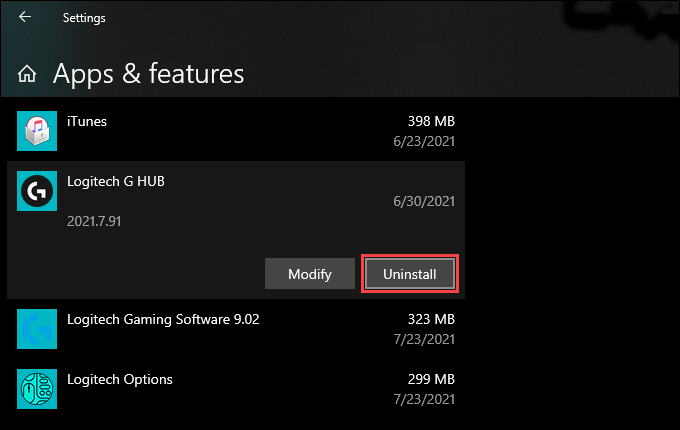
A continuación, debe descargar y reinstalar las últimas versiones del software de soporte de Logitech.com.
Deshabilite el asistente de descarga de Logitech al inicio
Si continúa experimentando el error Hubo un problema al iniciar logilda.dll, considere deshabilitar el asistente de descarga de Logitech para que no se cargue al inicio. La mayoría de los dispositivos Logitech requieren poca asistencia de controladores para funcionar correctamente, y siempre puede instalar las actualizaciones de software de asistencia manualmente.
Si desea continuar, comience abriendo el Administrador de tareas (presione Ctrl + Shift + Esc). Luego, seleccione Más detalles y cambie a la pestaña Inicio. Finalmente, elija Logitech Download Assistant de la lista de programas de inicio y seleccione Deshabilitar.
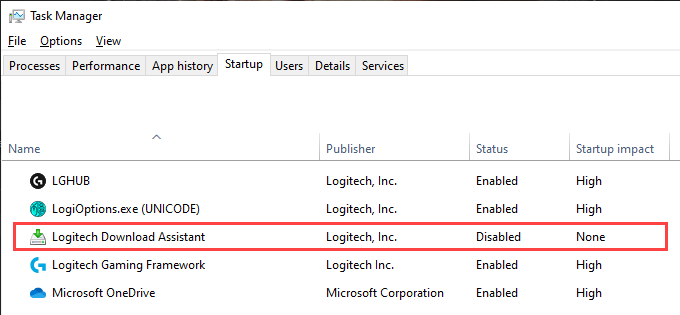
Realizar una restauración del sistema
Si no desea deshabilitar la carga del Asistente de descarga de Logitech al inicio, puede considerar realizar una Restauración del sistema en Windows 10 en su lugar. Eso le permite revertir el sistema operativo a un momento en el que no encontró el error Hubo un problema al iniciar logilda.dll.
Para hacer eso, presione Windows + R para abrir el cuadro Ejecutar y ejecute el comando sysdm.cpl. En el cuadro Propiedades del sistema que aparece, cambie a la pestaña Protección del sistema y seleccione Restaurar sistema. Luego, seleccione Restauración recomendada > Siguiente para volver al punto de restauración más reciente.
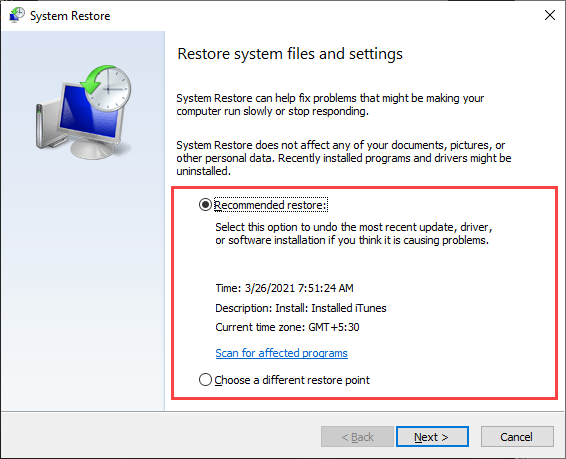
Desinstalar Asistente de descarga de Logitech
Si no usa ningún dispositivo Logitech, puede optar por eliminar Logitech Download Assistant de su computadora. Puedes hacerlo en tres pasos.
Paso 1: Eliminar el software de soporte de Logitech
Vaya a Inicio > Configuración > Aplicaciones > Aplicaciones y características y elimine todo el software relacionado con Logitech de su computadora. Luego, reinicie su computadora.
Paso 2: Eliminar el archivo LogiLDA.DLL
Abra el Explorador de archivos y vaya a Disco local (C:) > Windows > system32. A continuación, elimine el archivo con la etiqueta LogiLDA.DLL.
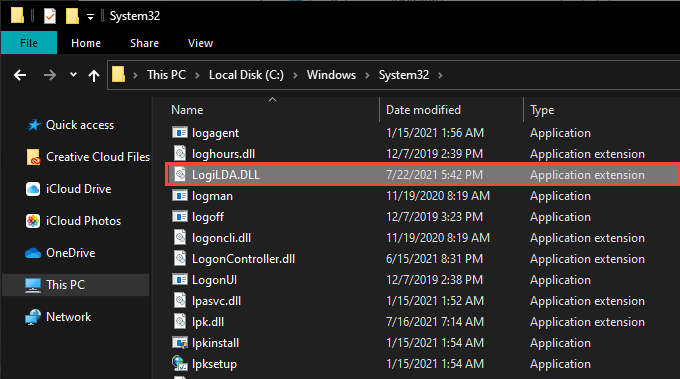
Paso 3: Elimina Logitech Download Assistant en el Administrador de dispositivos
Haga clic con el botón derecho en el botón Inicio y seleccione Administrador de dispositivos. En la ventana del Administrador de dispositivos que aparece, abra el menú Ver y seleccione Mostrar dispositivos ocultos. Luego, expanda la sección Dispositivos de entrada humana, haga clic con el botón derecho en Logitech Download Assistant y seleccione Desinstalar dispositivo.
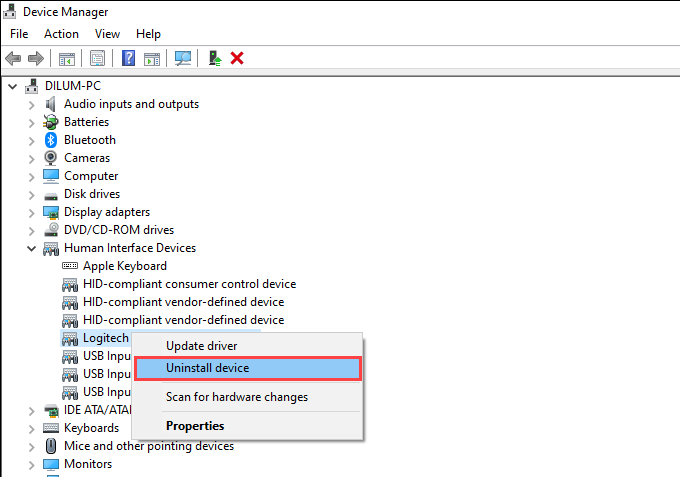
Problema al iniciar LogiLDA.DLL solucionado
Con suerte, las correcciones anteriores ayudaron y ya no verá el error Hubo un problema al iniciar logilda.dll en su computadora.
Pero suponga que tiene que deshabilitar Logitech Download Assistant al inicio. En ese caso, recuerde que aún puede actualizar manualmente los controladores del dispositivo o el software de soporte para su producto Logitech.








